Come bloccare una cartella su Mac: una guida semplice
Pubblicato: 2024-10-16Quando si tratta di proteggere i tuoi file, saperecome bloccare una cartella su Macpuò salvarti da molti grattacapi.
Che si tratti di documenti personali, file di lavoro o anche foto private, bloccare una cartella è una mossa intelligente.
Ti guiderò attraverso i modi in cui puoi proteggere le cartelle con password su un Mac e perché è essenziale utilizzare strumenti comeLocker: Photo Vaultper una protezione aggiuntiva tramite password, in particolare per le tue foto private.
Perché bloccare le cartelle è importante

La privacy è un grosso problema. Che tu condivida il tuo Mac con familiari, amici o colleghi, a volte ci sono file che semplicemente non vuoi che gli altri vedano.
Non si tratta di essere riservati; si tratta di avere il controllo sulle proprie informazioni.
Ad esempio, se lavori da casa o da scuola, probabilmente archivi documenti sensibili sul tuo dispositivo.
Senza protezione tramite password, chiunque può accedervi facilmente. Inoltre, cosa succede se perdi il tuo Mac? Se lo trova la persona sbagliata, tutti i tuoi dati sono a rischio.
Quindi, la cosa migliore da fare è bloccare e proteggere con password le cartelle e mantenerle al sicuro.
Strumenti Mac integrati per la protezione delle cartelle
Il tuo Mac ha in realtà alcuni strumenti piuttosto utili per bloccare le cartelle, ma non sono sempre i più ovvi o facili da trovare.
Esaminiamo alcuni dei modi in cui puoi bloccare una cartella sul tuo Mac:
1. Utilizzo dell'app Utility Disco per creare una cartella crittografata
Questo metodo è integrato direttamente in macOS e funziona benissimo per bloccare cartelle con informazioni sensibili.
- Apri l'app Utility Disco:puoi trovarla in Applicazioni > Utilità.
- Seleziona File DMG > Nuovo formato immagine > Immagine dal file DMG:scegli la cartella che desideri bloccare.
- Crittografia:quando viene visualizzata la richiesta, selezionare la crittografia a 128 bit o a 256 bit. Più alto è il numero, più forte è la crittografia, ma potrebbe rallentare leggermente le prestazioni.
- Crea una password:scegli una password complessa che ricorderai, poiché non esiste un'opzione di "reimpostazione" per questo.
- Fai clic su Salva immagine disco:ora la tua cartella è bloccata in un formato immagine disco crittografato e avrai bisogno della password per aprirla.
Questo metodo è utile se desideri bloccare cartelle piene di documenti o file. Ma ecco il problema: non funziona bene per le foto che vuoi nascondere alla vista.
2. Proteggi con password una cartella con i comandi del terminale
Se hai dimestichezza con Terminale, un'altra opzione è creare cartelle e file ZIP protetti da password.
Ecco come farlo:
- Apri Terminale:lo trovi in Applicazioni > Utilità.
- Digita il comando:Usa zip -e nomecartella.zip nomecartella/ nel Terminale, sostituendo "nomecartella" con il nome della cartella.
- Imposta una password:ti verrà richiesto di creare una password. Dopo averlo fatto, la tua cartella sarà compressa e bloccata.
Questo metodo è abbastanza sicuro, ma non è molto facile da usare per tutti.
Inoltre, è complicato se vuoi continuare ad aggiungere singoli file protetti da password alla cartella crittografata perché dovresti continuare a creare nuovi ZIP ogni volta.
Perché Locker: Cassaforte foto è un'ottima opzione
Sebbene le opzioni integrate funzionino, hanno i loro svantaggi, soprattutto se hai a che fare con le foto.
È qui che entra in gioco Locker: Photo Vault. È un'app progettata per proteggere le tue foto e i tuoi video, bloccandoli dietro una password sicura o un accesso biometrico come Face ID o Touch ID.
Ecco perché lo consiglio
- Semplicissimo da usare:non c'è bisogno di scherzare con Utility Disco o Terminale. Basta trascinare e rilasciare le tue foto nell'app e saranno bloccate.
- Sicurezza biometrica:il tuo Mac potrebbe avere Touch ID e con Locker: Photo Vault puoi trarne il massimo vantaggio.
- Archiviazione privata:non solo nasconde le tue foto da occhi indiscreti, ma le crittografa anche per un ulteriore livello di sicurezza.
- Accessibile da tutti i tuoi dispositivi Apple:poiché è disponibile su iOS e macOS, puoi sincronizzare le tue foto private su tutti i tuoi dispositivi senza problemi.
Questa app è sicura e protetta per il tuo telefono, scaricala oggi stesso gratuitamente dall'App Store e assicurati che foto e file siano al sicuro.
Metodi integrati e armadietto: Cassaforte foto
Caratteristica | Utilità Disco | Comandi del terminale | Armadietto: Cassaforte per foto |
| Facilità d'uso | Moderare | Difficile | Molto facile |
| Forza della crittografia | Alto | Alto | Alto |
| Nascondere le foto | NO | NO | SÌ |
| Accesso biometrico (Touch ID/Face ID) | NO | NO | SÌ |
| Aggiunta di file facilmente | NO | NO | SÌ |
Come puoi vedere dalla tabella, Locker: Photo Vaultè il migliore se stai cercando un modo semplice e sicuro per bloccare le foto.
È particolarmente utile grazie alla funzionalità di sicurezza biometrica, che lo rende molto più accessibile rispetto agli strumenti Mac nativi.
Suggerimenti aggiuntivi per proteggere con password le tue cartelle

Quando si tratta di proteggere le cartelle, bloccarle semplicemente potrebbe non essere sufficiente.
Se sei seriamente intenzionato a mantenere al sicuro i tuoi singoli file protetti da password, ci sono alcuni passaggi aggiuntivi che dovresti eseguire.
Questi suggerimenti ti aiuteranno ad aggiungere un ulteriore livello di protezione tramite password al tuo Mac, assicurando che i tuoi singoli file siano al sicuro da occhi indiscreti e da qualsiasi potenziale minaccia.

Backup di cartelle crittografate
Anche se hai bloccato la cartella con una password complessa o con una crittografia, le cose possono comunque andare storte.
Ad esempio, il tuo Mac potrebbe essere danneggiato, rubato o addirittura violato. Ecco perché è importante avere sempre un piano di riserva.
Eseguendo il backup delle tue cartelle crittografate, crei una rete di sicurezza nel caso in cui succeda qualcosa ai tuoi file principali.
Come farlo
- Utilizza un disco rigido esterno crittografatoper archiviare una copia delle tue cartelle importanti. Assicurati che il disco rigido stesso sia una cartella protetta da password o crittografata per la massima sicurezza.
- Se preferisci l'archiviazione nel cloud, scegli unservizio cloud sicuroche offra la crittografia. Alcune buone opzioni includono iCloud, Google Drive e Dropbox, ma assicurati che i tuoi dati siano crittografati prima di caricarli su queste piattaforme.
Il backup potrebbe sembrare un lavoro extra, ma ne sarai grato se perdessi l'accesso ai tuoi singoli file.
Utilizza password complesse
Potrebbe sembrare ovvio, ma rimarrai sorpreso dal numero di persone che utilizzano ancora password deboli come "password123" o "qwerty".
Una password complessa è la tua prima linea di difesa quando blocchi una cartella sul tuo Mac.
Una password debole è come mettere una serratura alla porta ma lasciare la chiave sotto lo zerbino: chiunque può entrare se sa dove guardare.
Suggerimenti per password complesse
- Evita parole semplici:non utilizzare parole facili da indovinare come il tuo nome, la tua data di nascita o frasi comuni.
- Mescola:usa una combinazione di lettere (sia maiuscole che minuscole), numeri e simboli. Più la tua password è casuale, più difficile sarà decifrarla.
- Utilizza un gestore di password:se inventare e ricordare password complesse ti sembra difficile, prova a utilizzare un gestore di password. Queste app di terze parti genereranno password complesse e univoche per te e le archivieranno in modo sicuro.
Prendersi il tempo necessario per creare password complesse per le cartelle bloccate e protette da password può fare una grande differenza nel mantenere al sicuro i tuoi singoli file.
Aggiorna regolarmente il tuo macOS
Uno dei modi più semplici ma spesso trascurati per proteggere il tuo Mac è mantenere aggiornato il software.
Apple rilascia regolarmente aggiornamenti che non solo aggiungono nuove funzionalità ma correggono anche le vulnerabilità della sicurezza.
L'utilizzo di una versione obsoleta di macOS può esporti ad attacchi informatici e malware.
Perché gli aggiornamenti sono importanti
- Patch di sicurezza:ogni aggiornamento include correzioni di sicurezza che proteggono il tuo Mac da nuove minacce. Gli hacker trovano sempre nuovi modi per penetrare nei sistemi e queste patch colmano queste falle.
- Correzioni di bug:a volte gli aggiornamenti risolvono bug che potrebbero causare arresti anomali o altri problemi con il tuo Mac. Mantenere il sistema aggiornato aiuta le cose a funzionare senza intoppi.
- Nuove funzionalità:oltre alla sicurezza, gli aggiornamenti apportano anche nuovi strumenti e funzionalità che possono migliorare la tua esperienza complessiva con il tuo Mac.
Per assicurarti di avere sempre una cartella protetta da password, imposta il tuo Mac in modo che installi automaticamente gli aggiornamenti o almeno controllali regolarmente per la protezione tramite password.
Considerazioni finali
Sapere come bloccare una cartella su Macè essenziale per mantenere privati i tuoi file.
Sia che tu scelga di utilizzare le opzioni integrate come Utility Disco o di utilizzare un'app comeLocker: Photo Vault, adottare misure per proteggere con password i tuoi dati è sempre una buona idea.
Personalmente penso che Locker: Photo Vault sia la strada da percorrere, soprattutto per nascondere le foto. È facile da usare, offre accesso biometrico e semplifica la protezione dei file tramite password.
Inoltre, puoi accedervi da tutti i tuoi dispositivi Apple, il che è un vantaggio importante con le app di terze parti per la protezione tramite password.
Non vuoi aspettare che accada qualcosa di brutto per proteggere i tuoi file. Assicurati di agire ora, in modo da non doverti preoccupare della tua privacy in seguito.
Quando si tratta di foto, aggiungerle alle immagini e alle cartelle nascoste conLocker: Photo Vaultè la soluzione migliore.
Non solo puoi bloccarli, ma sono anche cartelle protette con crittografia e sicurezza biometrica, che ti danno tranquillità.
Domande frequenti
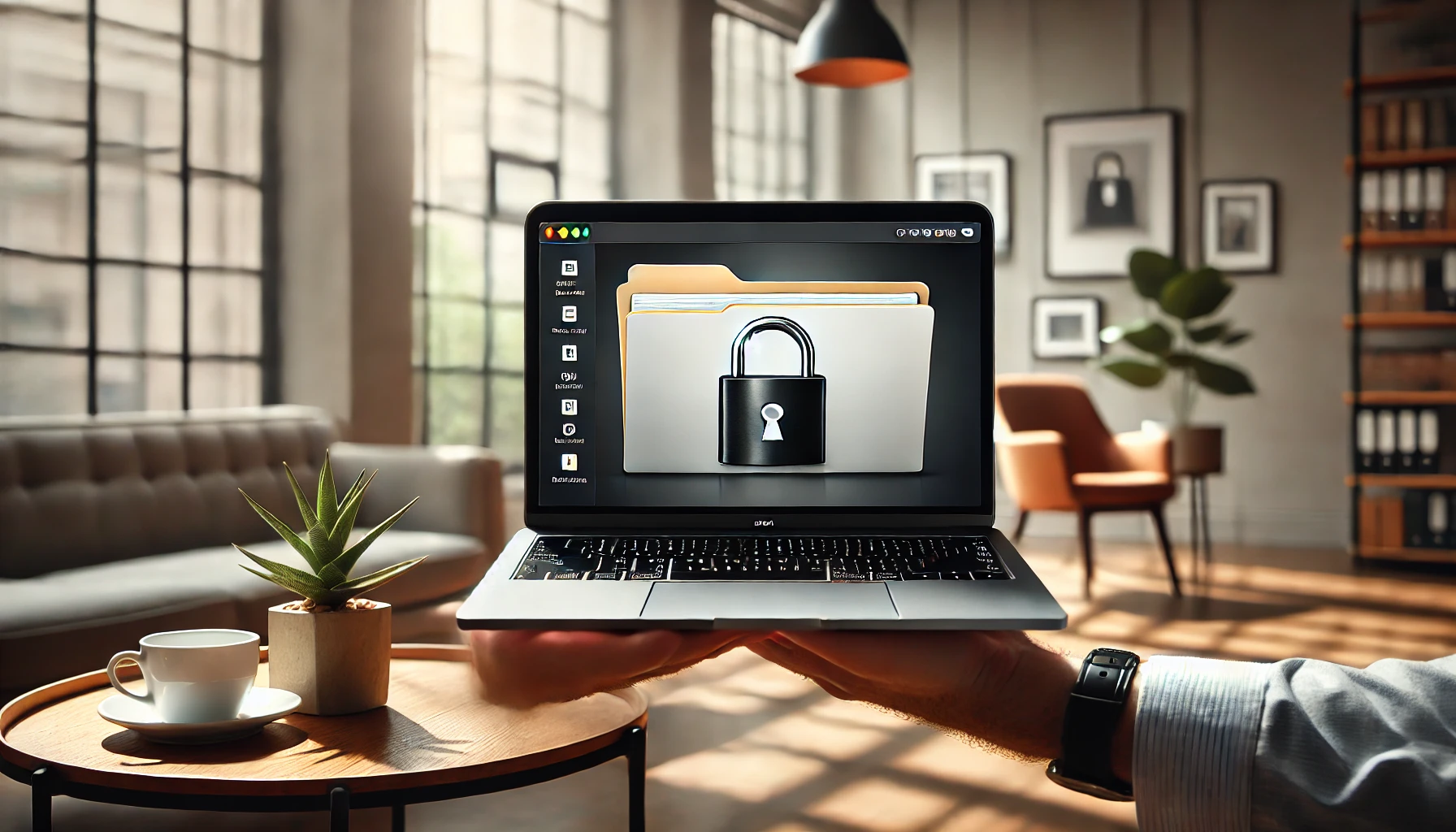
Puoi proteggere con password una cartella su un Mac?
Sì, puoi proteggere con password una cartella su un Mac. Uno dei modi migliori per proteggere le tue foto è utilizzare Locker: Photo Vault.
Questa app ti consente di bloccare e crittografare foto e video privati, assicurandoti che nessun altro possa accedervi senza la tua autorizzazione.
Puoi creare una cartella con un lucchetto su un Mac?
Assolutamente! Per aggiungere facilmente un blocco e proteggere con password le cartelle, soprattutto per le foto, ti consiglio di utilizzare Locker: Photo Vault.
È semplice e sicuro e ti consente di bloccare le tue immagini con una password o anche con Face ID/Touch ID per una protezione aggiuntiva tramite password.
Come posso proteggere con password una cartella?
Puoi proteggere con password una cartella utilizzando Locker: Photo Vault. Ti consente di nascondere e bloccare facilmente le tue foto dietro una password.
Non sono necessari passaggi complicati: aggiungi semplicemente le tue foto all'app e saranno bloccate in modo sicuro.
Come posso limitare l'accesso a una cartella su un Mac?
Per limitare l'accesso, la soluzione migliore è Locker: Photo Vaultper la protezione tramite password.
Con questa app puoi bloccare e crittografare le tue foto o proteggere i file con password, limitando l'accesso solo a coloro che dispongono di password o accesso biometrico come Touch ID o Face ID. È veloce, facile e sicuro.
